L’alarme réveil est une fonctionnalité qui a été intégrée dans Windows la première fois dans la version 8.1, et elle est encore présente dans Windows 10.
Cette fonctionnalité est donc relativement récente dans les systèmes d’exploitation Microsoft.
Et comme vous avez sans doute programmé une alarme réveil sur votre téléphone des millions de fois vous vous n’aurez pas beaucoup de difficultés à suivre les étapes.
Accéder aux paramètres de l’alarme
Dans le menu « Démarrer » cliquez sur l’option « Toutes les applications » :
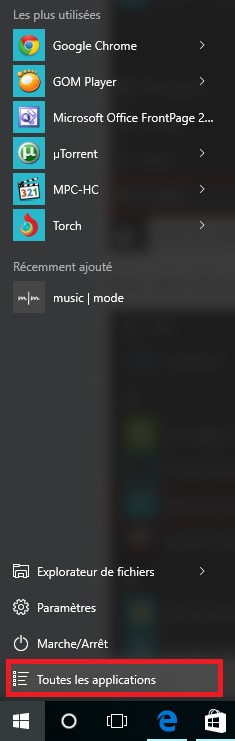 |
Sélectionnez maintenant « Alarmes et horloges » :
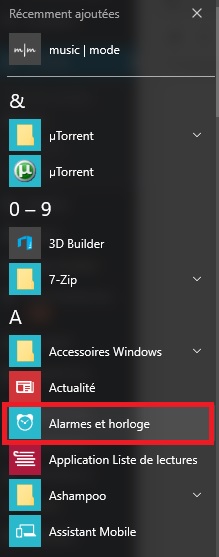 |
L’interface qui apparaît nous donne accès à la configuration des alarmes :
Créer une alarme dans Windows 10
Dans l’interface ci-dessous cliquez sur le bouton « Ajouter » situé dans le coin bas droit de la fenêtre :
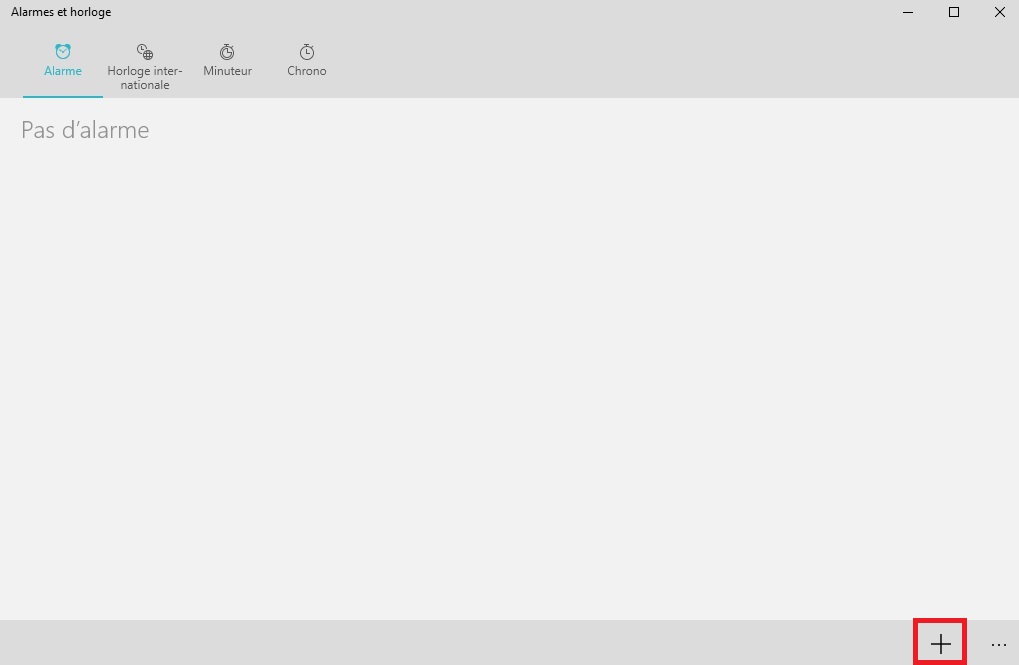 |
La première chose à faire est de donner un nom à l’alarme que vous allez créer :
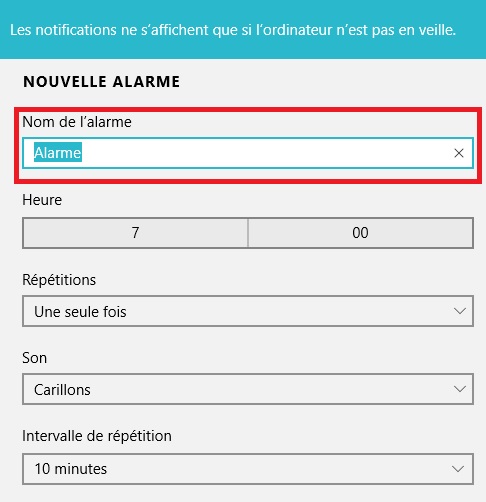 |
Fixer l’heure à laquelle l’alarme doit se déclencher en cliquant sur la zone « Heure » et en choisissant dans le cadran qui s’affiche :
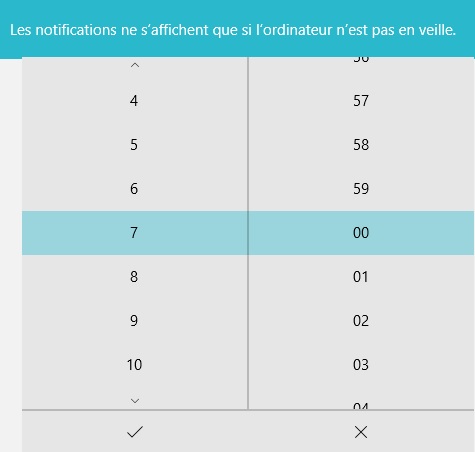 |
Après avoir valider, spécifiez les jours concernés en cliquant sur « Répétitions » :
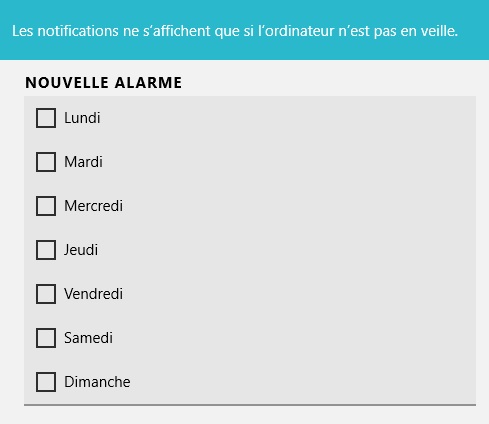 |
Choisissez ensuite la mélodie de l’alarme que vous pouvez écouter en appuyant sur le bouton « Play » :
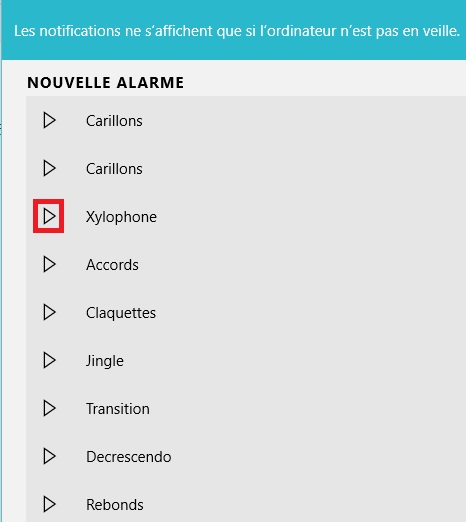 |
Pour finir la création de votre alarme spécifier l’intervalle de répétitions :
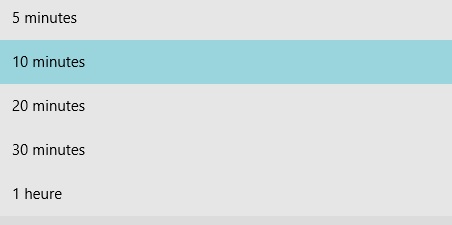 |
Enregistrez votre alarme réveil en cliquant sur le bouton « Enregistrer » en bas de l’interface :
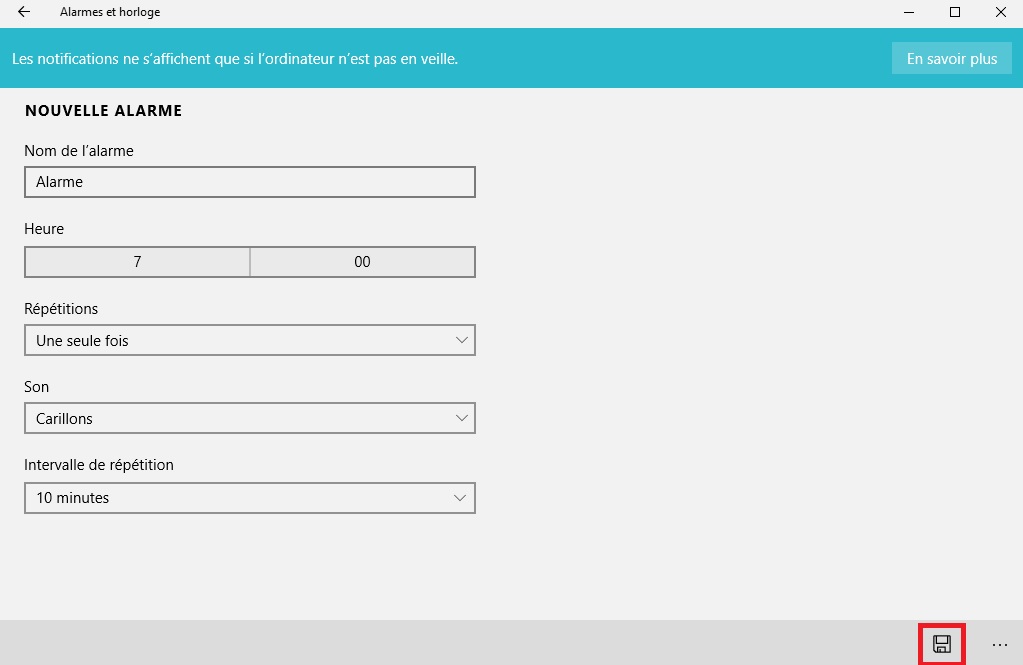 |
Conclusion
Voila, votre alarme réveil Windows 10 est complètement fonctionnelle.
Elle vous permettra de ne plus rater un réveil ni un rendez vous.
Vous pouvez aussi spécifier à Cortana de suivre cette alarme pour vous rappeler quelque chose d’important.
Bref, créer une alarme réveil s’avère très utile et très productif.




![centre-reseau-et-partage000 Changer Le Nom De Cortana En 3 Secondes – [Guide Pratique]](https://wikiclic.com/wp-content/uploads/2016/10/changer-nom-cortana-facilement.png)



Cela ne m’a pas du tout était utile car je voulais savoir pourquoi mon alarme ne sonne pas.
Bonjour Valérie,
J’ai recommencé toute la procédure et ça fonctionne!
Mais s’il y a un quelconque problème, vous pouvez avoir le même résultat en installant des utilitaires spécialisés.
🙂 🙂 🙂
Nul. Suppose que Windows vienne d’être installé. Aucune indication pour trouver où se trouve et comment se nomme l’application dans C
Bonjour Pascal,
Si l’application n’est pas installée (bien qu’elle devrait l’être puisqu’elle est intégrée au système), vous pouvez l’installer gratuitement à partir du store.
C’est l’application « Alarmes et horloges ».
ok pour créer une alarme. Mais comment la supprimer? Je viens de changer mes HP et j’ai une alarme tous les jours à 06h00 alors que je n’ai rien demandé et je n’avais rien avec les anciens HP? Bien sur, tout le matériel est éteint au moment de l’alarme????
Bonjour Richard,
Pour supprimer une alarme, il suffit de la désactiver dans l’interface « Alarmes et Horloge ».
Et si vous ne les trouvez pas, vérifiez dans le planificateur de tâches. Ca pourrait être une tâche récurrente planifiée pour s’exécuter tous les jours.
Pour la désactiver, il suffit de cliquer dessus et de la supprimer.
Espérons que ce soit la source du problème 🙂 🙂 🙂